TortoiseSVN的使用_1_单个人软件开发的版本控制_利用TortoiseSVN建立本地版本库进行版本控制(创建本地版本库,代码上传,代码下载,查看修改记录进行手动维护)
本篇主要介绍单个人进行软件开发时利用SVN进行版本维护的方法,对于多人进行软件开发版本控制需要借助服务器或者利用服务器软件在某台电脑上创建服务器在进行版本控制本篇并未涉及,后期用到了将会在本系列进行更新。
本篇主要介绍单个人进行软件开发时利用TortoiseSVN客户端进行版本维护的方法,对于多人进行软件开发版本控制需要借助服务器或者利用服务端软件VisualSVN Server在某台电脑上创建服务端再进行版本控制的方法本篇并未涉及,后期用到了将会在本系列进行更新。
在此之前请下载TortoiseSVN进行安装。
1.创建用于上传代码的本地版本库并复制版本库地址
1.1 在上传代码的目录下,创建自命名文件夹QJsonTestReopsitory,我是放在D盘下的

1.2 进入文件夹,右键选择Create repository here,点击StartRepobrowser,复制服务器地址



2.将代码上传至创建的本地版本库内
2.1 在代码所在文件夹内,右键选择SVN Checkout
checkout的意思是将本地版本库中的代码传入设置的文件夹地址,并创建了SVN控制,此处因为服务器中没有代码就相当于没有传入任何代码,只是创建了SVN控制关系。

2.2 URL of repository中填写本地版本库地址,Checkout directory中将地址改为当前地址



checkout的意思是将本地版本库中的代码传入当前文件夹,并创建了SVN控制,这个选项的另一个用途就是,创建新的文件夹,将本地版本库的代码拷入新建文件夹。
下图演示了从本地版本库中将代码自动拷入本地桌面新建文件夹中的过程。
(1)新建本地文件夹

(2)输入本地版本库地址及Checkout directory将代码导入,可以看到导入的代码是与我上传的代码一致的



2.3 添加上传文件并进行上传- 选中要上传的文件,右键选中
Add,选中的文件在点击Add后会出现+的符号

- 选中要上传的文件,右键选择
SVN Commit,就会将选中的文件上传至本地版本库



- 上传的代码将会保存在服务器地址下的
db文件夹中,其保存方式为加密的二进制

3.代码修改后的上传与维护
3.1当我们对进行版本控制的文件做了修改,SVN会自动将本地版本库与当前代码进行比对,对存在差异的文件进行红色感叹号标注,此时需要将新的代码进行上传即可取消感叹号

3.2选中文件或者在目录空白处右键,选择SVN Commit,进入选择要上传的文件后加修改记录,修改记录尽可能详细,这样就可以在后期追溯,重新上传后服务器与本地代码一致,都为绿色标识




4.查看更新记录,手动维护
4.1在目录空白处右键,选择Show log

4.2双击此版本中与上一版本存在差异的文件双击,即可看到被修改的部分以黄亮的方式标识出来
在初级使用时,如果程序出现问题可以通过手动对比的方式将代码改回上一可以稳定运行的版本,后期我会自动翻滚回上一版本时在做更新。


5.回溯至特定版本
从4中可以看到版本2和版本1差异是增加了
void testJson(),那我如果想要将文件回溯回版本1怎么操作呢?只需:右键选择
Update to revision–>
Show log–>
选择回溯的版本–>
界面自动带出版本信息–>
文件内容切换为版本1。
同样的方法可以切换到其他版本。







开放原子开发者工作坊旨在鼓励更多人参与开源活动,与志同道合的开发者们相互交流开发经验、分享开发心得、获取前沿技术趋势。工作坊有多种形式的开发者活动,如meetup、训练营等,主打技术交流,干货满满,真诚地邀请各位开发者共同参与!
更多推荐
 已为社区贡献7条内容
已为社区贡献7条内容
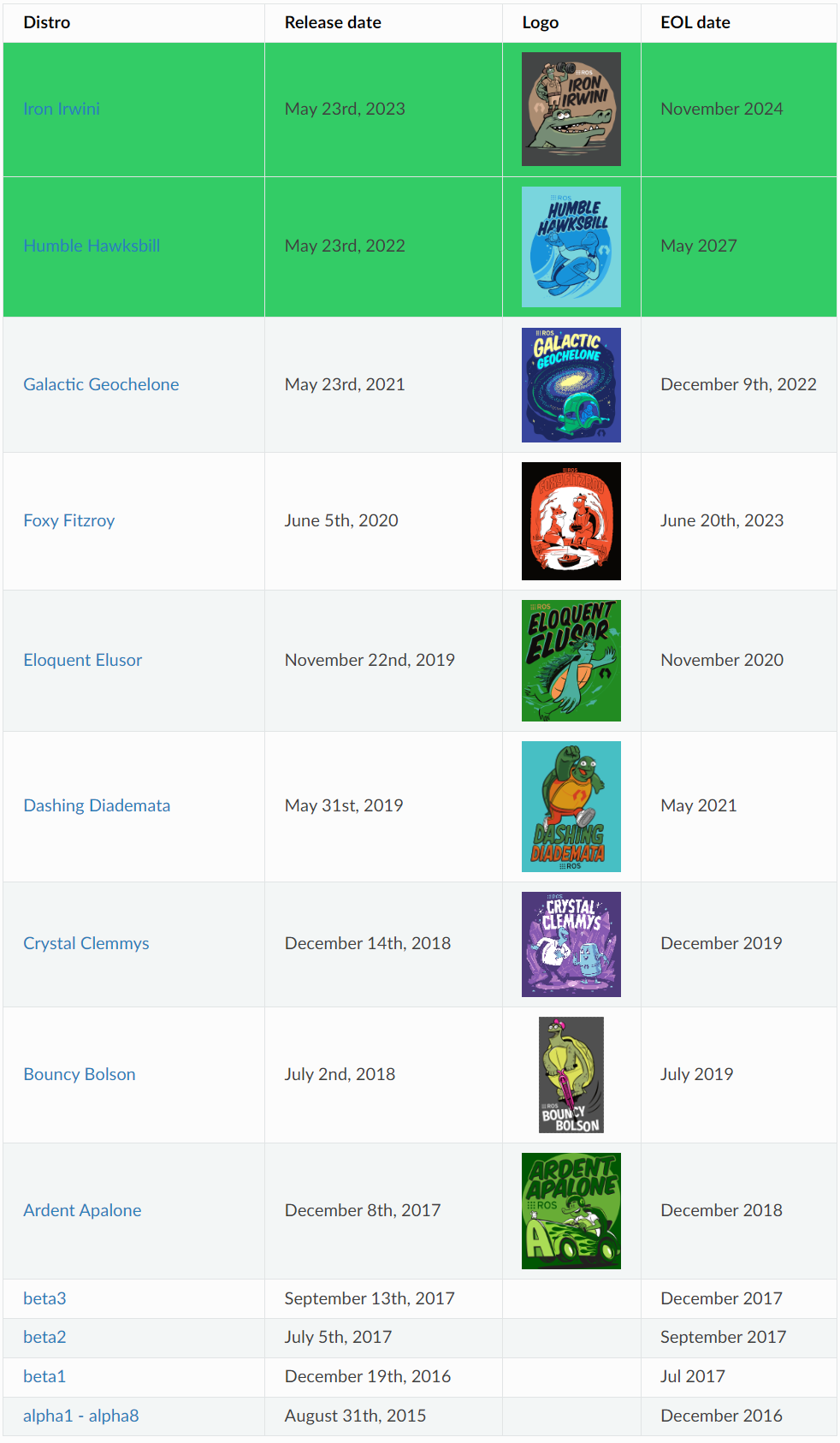





所有评论(0)